여러 페이지보기 (Microsoft Word)
인쇄 모양보기에서 작업 할 때 화면에 여러 페이지를 동시에 표시 할 수 있습니다. 대형 고해상도 모니터가있는 경우 큰 도움이됩니다. 한 번에 두 페이지를 보면 단어가 페이지에 어떻게 나타나는지 실제로 이해할 수 있습니다.
시작하려면 리본의보기 탭을 클릭 한 다음 확대 / 축소 도구 (리본의 확대 / 축소 그룹에 있음)를 클릭합니다. Word는 확대 / 축소 대화 상자를 표시합니다. (그림 1 참조)
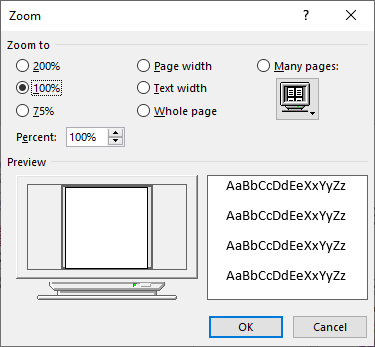
그림 1. 확대 / 축소 대화 상자.
여러 페이지 라디오 단추를 클릭 한 다음 모니터 그림이있는 단추를 클릭하십시오. (이 그림은 Many Pages 라디오 버튼 바로 아래에 나타납니다.) Word는 한 번에 보려는 페이지 수를 선택할 수있는 드롭 다운 목록을 표시합니다. “구성”선택
제공되고 Word는 화면에 많은 페이지를 표시합니다.
일부 버전의 Word에서는 확대 / 축소 대화 상자가이 팁에서 볼 수있는 것과 같지 않을 수 있습니다. 실제로 Many Pages 라디오 버튼이나 모니터 그림이 전혀 없을 수 있습니다. 이 경우 리본의보기 탭을 표시하고 확대 / 축소 그룹 내에서 여러 페이지 도구를 클릭해야합니다. Word는 문서의 확대 / 축소 비율을 조정하고 문서 창의 너비와 문서 창의 오른쪽 아래 모서리에있는 실제 확대 / 축소 비율을 조정하여 보려는 페이지 수를 더욱 세분화 할 수 있습니다.
_WordTips_는 비용 효율적인 Microsoft Word 교육을위한 소스입니다.
(Microsoft Word는 세계에서 가장 인기있는 워드 프로세싱 소프트웨어입니다.)이 팁 (6078)은 Office 365의 Microsoft Word 2007, 2010, 2013, 2016, 2019 및 Word에 적용됩니다.이 팁의 버전은 다음과 같습니다. Word의 이전 메뉴 인터페이스 :
link : / word-Viewing_Multiple_Pages [여러 페이지보기].